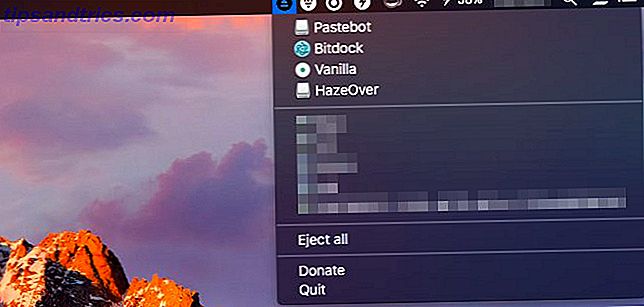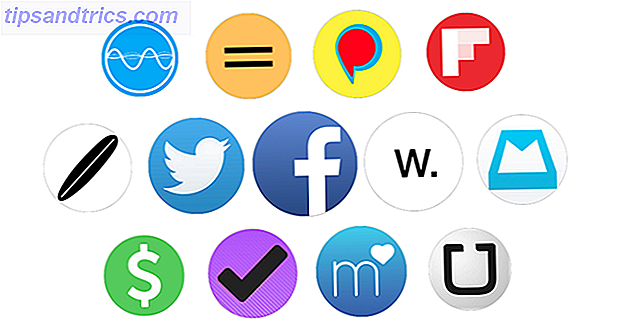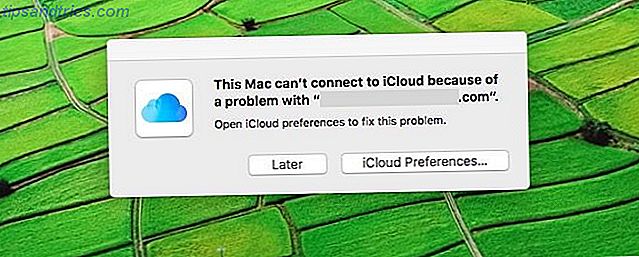Η Microsoft έχει κάνει εξαιρετικά εύκολη την πρόσβαση στον Αφηγητή Πώς να ελέγξετε τα Windows 10: Ο Οδηγός ρυθμίσεων Πώς να ελέγξετε τα Windows 10: Ο Οδηγός ρυθμίσεων Ο πίνακας ελέγχου των Windows βρίσκεται σε εξέλιξη. Η αντικατάστασή του, η εφαρμογή "Ρυθμίσεις", έχει λάβει σημαντική αναβάθμιση στα Windows 10. Θα αποκαλύψουμε όλα τα μυστικά της για εσάς. Διαβάστε περισσότερα, μία από τις καλύτερες δυνατότητες προσβασιμότητας των Windows 7 Χαρακτηριστικά που επιθυμώ Τα Windows 10 Είχα (τελείωσε δεξιά) 7 Χαρακτηριστικά που επιθυμούν τα Windows 10 Τα Windows 10 ήταν ένα αμφιλεγόμενο κτήνος. Πολλοί το αγαπούν, άλλοι δεν μπορούν να βρουν τίποτα παρά ελαττώματα. Έχουμε συνοψίσει χαρακτηριστικά που θα μπορούσαν να έχουν γίνει καλύτερα ή λείπουν στην πρώτη θέση. Διαβάστε περισσότερα .
Αντί να χρειάζεται να πλοηγηθείτε στις Ρυθμίσεις ή τον Πίνακα Ελέγχου, μπορείτε να ενεργοποιήσετε την λειτουργία με μια απλή συντόμευση πληκτρολογίου. Αυτό είναι σωστό, μπορείτε απλά να πατήσετε τη συντόμευση πληκτρολογίου Win + Enter για να κάνετε τον υπολογιστή σας να σας πει τι υπάρχει στην οθόνη.
Για όποιον θέλει να χρησιμοποιήσει το χαρακτηριστικό γνώρισμα, το να το ενεργοποιήσει τόσο εύκολα είναι εξαιρετικό. Ωστόσο, εάν δεν είστε οπαδός της ύπαρξης ενός υπολογιστή που μιλάει, η ευκολία πρόσβασης μπορεί στην πραγματικότητα να είναι μια ενόχληση. Εάν έχετε βρει ποτέ τον υπολογιστή σας μιλώντας σε εσάς, φαινομενικά τυχαία, ίσως χτυπήσετε τη συντόμευση. Απλά χτυπήστε Win + Enter ξανά και να το απενεργοποιήσετε!
Τι γίνεται αν θέλετε να το κάνετε έτσι ώστε ο Αφηγητής να μην επιστρέψει ποτέ; Μπορείτε να το κάνετε, αλλά είναι λίγο περίπλοκο. Εδώ κάνετε τι κάνετε:

- Μεταβείτε στο % systemroot% \ System32
- Κάντε δεξί κλικ στο αρχείο Narrator.exe
- Κάντε κλικ στην επιλογή Ιδιότητες
- Κάντε κλικ στην καρτέλα Ασφάλεια και στη συνέχεια στην επιλογή Προηγμένη
- Κάντε κλικ στην επιλογή Αλλαγή στο επάνω μέρος του παραθύρου που ανοίγει
- Στο κενό πεδίο κειμένου, γράψτε το όνομα χρήστη σας
- Κλείστε το παράθυρο και κάντε ξανά δεξί κλικ στο Narrator.exe
- Κάντε κλικ στην επιλογή Ιδιότητες, και στη συνέχεια στο κουμπί Σύνθετες ρυθμίσεις
- Τώρα, κάντε κλικ στο όνομα χρήστη σας στη λίστα και κάντε κλικ στην επιλογή Επεξεργασία
- Καταργήστε τα πλαίσια ελέγχου δίπλα στην επιλογή Read & Execute and Read
- Πατήστε Αλλαγή στην κορυφή κάτω από τον Ιδιοκτήτη και γράψτε "σύστημα" στο κενό πεδίο κειμένου
- Πατήστε OK
Τώρα, όταν προσπαθείτε να ξεκινήσετε τον Αφηγητή, τίποτα δεν θα συμβεί! Μην το ξεκινήσετε τυχαία!
Χρησιμοποιείτε τον αφηγητή ή πρόκειται να τον απενεργοποιήσετε για πάντα; Ενημέρωσέ μας!
Image Credit: Ο Sergey Nivens μέσω του ShutterStock